U bent hier:
Gezichtsherkenning op iPhone gebruiken
Artikel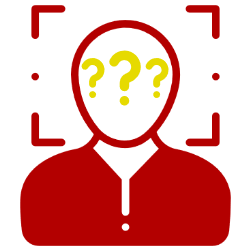
U kunt ook met gezichtsherkenning uw iPhone beveiligen. Dan hoeft u geen pincode of wachtwoord te onthouden.
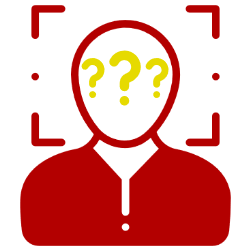

Hoe werkt gezichtsherkenning?
U kunt de smartphone beveiligen met een pincode, wachtwoord en gezichtsherkenning. Bij gezichtsherkenning slaat u 3D-beelden op van zijn gezicht. De iPhone scant dan bij het aanmelden het gezicht van de gebruiker. Hij vergelijkt het met opgeslagen beeldinformatie. Komen beide overeen dan wordt het apparaat ontgrendeld. De gezichtsherkenning is zo geavanceerd dat het niet werkt met een portretfoto.
Face ID instellen op iPhone
Gezichtsherkenning heet bij Apple 'Face ID'. Op de website van Apple staat welke toestellen ermee overweg kunnen. Stel Face ID zo in (iOS 17 of nieuwer):
- Tik op Instellingen.
- Scrol wat naar beneden en tik op Face ID en toegangscode.
- Voer eventueel uw toegangscode in.
- Tik op Configureer Face ID > Aan de slag.
- Houd de iPhone een paar seconden rechtop voor uw gezicht.
- Maak een draaibeweging met uw hoofd. Doe dit van linksonder (via linksboven en rechtsboven) naar rechtsonder, zodat de ronde kaderrand groen wordt. De eerste scan is daarna klaar. Tik op Ga door.
- Tik op Gereed.
Gezichtsherkenning gebruiken
Ontgrendel een toestel met Face ID zo:
- Haal het toestel uit de sluimerstand (til het op of tik op het scherm).
- Houdt de iPhone in staande richting vast en kijk naar het scherm.
- Veeg omhoog vanaf de onderkant van het scherm.
De iPhone is ontgrendeld.
Wat vind je van dit artikel?
Geef sterren om te laten zien wat je van het artikel vindt. 1 ster is slecht, 5 sterren is heel goed.
Meer over dit onderwerp
iPad of iPhone beveiligen met toegangscode
Beveilig je iPad of iPhone met een toegangscode. Daardoor krijg je pas toegang tot het toestel als de juiste code is ingetikt.
Maak inloggen Windows persoonlijker
Bij het opstarten van de pc zie je het vergrendelings- en aanmeldingsscherm. Maak ze persoonlijker met foto's en apps.
Bekijk meer artikelen met de categorie:
Meld je aan voor de nieuwsbrief van SeniorWeb
Elke week duidelijke uitleg en leuke tips over de digitale wereld. Gratis en zomaar in de mailbox.